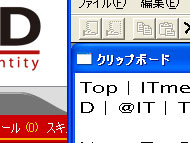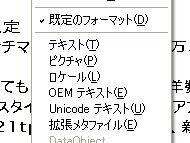コピペの内容を“見る”方法:3分LifeHacking
[Ctrl]+[C]などでコピーした場合、貼り付けるまでコピーした内容を確認することはできない。コピーできたのかどうか、クリップボードの内容を確認したい場合もある。それに、クリップボードのデータを送れば、相手が全くアプリケーションを持っていなくても、とりあえず内容が分かるのだ。
コピー&ペースト――通称「コピペ」はPCを利用する上で、基本的なテクニックだ。WordやExcelといったオフィスソフトからWebサイトの気になる情報まで、さまざまなシーンで利用できる。
このコピーしたデータを格納するところをWindowsでは「クリップボード」という。例えば、Wordなどのアプリケーションからデータをコピーすると、いったんクリップボードにデータが格納される。ほかのアプリケーションにペーストする際に、このクリップボードから貼り付けるといった仕組みなのである。
おなじみのキーボードショートカット[Ctrl]+[C]などでコピーした場合、貼り付けるまでコピーした内容を確認することはできない。コピペに失敗した場合、コピーができたのかどうか、クリップボードの内容を確認したい場合もある。Windows XPに標準で付属する「クリップブック」を利用してみよう。
クリップブックは、「ファイル名を指定して実行」で「clipbrd」と入力すると起動できる。コピーしたデータを確認できるほか、貼り付けるデータの形式を選択することも可能だ。また、データを「CLP」形式で保存することもできる。うまく利用すれば、相手が全くアプリケーションを持っていなくても、クリップボードのデータをメールに添付するなどして送ることで、とりあえず内容はわかるのだ。
ちなみに、クリップボード拡張の無料オンラインソフトとしては、よく使う定型文を階層化して登録できる「CLCL(クルクル)」や、クリップボードの履歴の順番で貼り付けられる「ペースター」などが便利だ。ドロップしたファイルのパス名をクリップボードに貼り付ける「クリップボードに貼り付けるっちゅうねん!!」も、ファイルのパス名を簡単に知りたい人にとっては便利に使えるので、試してみてほしい。
| ソフト名 | 価格 | 提供元 |
|---|---|---|
| クリップブック | 無料 | マイクロソフト |
| CLCL | 無料 | nakka.com |
| ペースター | 無料 | オータムソフト |
| クリップボードに貼り付けるっちゅうねん!! | 無料 | 俺様 |
関連記事
Copyright © ITmedia, Inc. All Rights Reserved.
人気記事ランキング
- 生成AIは2025年には“オワコン”か? 投資の先細りを後押しする「ある問題」
- 江崎グリコ、基幹システムの切り替え失敗によって出荷や業務が一時停止
- 「Copilot for Securityを使ってみた」 セキュリティ担当者が感じた4つのメリットと課題
- Microsoft DefenderとKaspersky EDRに“完全解決困難”な脆弱性 マルウェア検出機能を悪用
- 「欧州 AI法」がついに成立 罰金「50億円超」を回避するためのポイントは?
- 「プロセスマイニング」が社内システムのポテンシャルを引き出す理由
- 「SAPのUXをガラッと変える」 AIアシスタントJouleの全体像とは?
- “生成AI依存”が問題になり始めている 活用できないどころか顧客離れになるかも?
- 日本企業は従業員を“信頼しすぎ”? 情報漏えいのリスクと現状をProofpointが調査
- 検出回避を狙う攻撃者の動きは加速、防御者がやるべきことは Mandiantが調査を公開